
지문인식과 마찬가지로 얼굴 인식도 패턴이나 비밀번호를 통한 보안 등록이 설정되어 있어야 등록이 가능합니다. 인식 전에 패턴 등록부터 하시기 바랍니다. 물론 갤럭시탭 S7 태블릿도 갤럭시 스마트폰이랑 동일하니, 어렵지 않습니다.
1. 얼굴인식(생체정보) 등록
설정으로 들어가면 생체 인식 및 보안 항목이 있습니다.
* 생체 인식 및 보안 항목을 클릭합니다.

* 저는 이미 등록이 되어 있어서 먼저 얼굴 데이터를 삭제해 보도록 하겠습니다.



* 얼굴 인식 탭 맨위의 얼굴 등록 항목 클릭합니다.

* 얼굴 등록을 누르시면 얼굴인식 준비화면이 나타납니다. 계속을 클릭하여 다음으로 진행합니다.

* 안경 착용 유무를 물어봅니다. 저는 안경을 쓰고 있어서 "네"를 클릭하고, 계속진행합니다.

* 갤럭시탭 상단에 얼굴 모양의 원이 나오고, 얼굴을 위치시키면 얼굴을 인식하기 시작하고, 진행 퍼센티지가 올라가면서 얼굴 등록이 완료됩니다. 안경을 벗고, 안번 더 등록을 하게 됩니다.

완료가 되고 나면, 탭 화면을 끄고, 클릭하여 전면 카메라를 응시하여 잠금을 해제하여 봅니다. 잠금이 해제되는 것을 확인하실 수 있을 것입니다.
2. 잠금화면 유지 설정 및 해제
지금까지 저는 그냥 잠금화면을 유지하는 설정으로 썼습니다. 이런 기능이 있는 줄도 몰랐네요. 아~~~
얼굴인식이 끝났는데도, 바로 홈화면으로 넘어가지 않고, 화면을 밀어야만 홈화면이 나왔습니다.
지문인식처럼 바로 홈화면이 열리는 설정을 해야 편한것 같습니다. 초기 설정은 얼굴 인식 이후에, 손으로 화면을 밀어야 홈화면으로 넘어가도록 되어 있습니다.
* 설정-> 생체 인식 및 보안 -> 얼굴인식 탭을 클릭합니다. 얼굴인식을 위에서 했으니, 등록된 얼굴이 있습니다. 라고 표시되어 있습니다. 그리고 얼굴인식으로 들어가면, 잠금화면 유지 설정을 해제해 주시면, 화면을 밀지 않아도, 얼굴인식후에 바로 홈화면이 나타나게 됩니다.

그리고 또 하나의 꿀팁이라면, "어두운 곳에서 화면 밝게" 항목을 해제해주시기 바랍니다. 어두운 곳에서 얼굴 인식을 위해, 화면이 밝아진다면 자신뿐만 아니라, 다른 사람에게도 민폐(?)가 되겠죠? ㅎㅎ
사실 얼굴등록 인식을 하게 되면, 잠금 화면을 유지할것 이냐, 해제할 것이냐를 물어보는 화면이 나타납니다.


얼굴등록 단계에서 하게 된다면, 다시 설정으로 들어와서 해제를 할 필요가 없겠죠?
정말 꿀팁인것 같습니다. 아주 간단하지만, 대부분의 사람들이 모르는 기능이라고 생각합니다. 화면을 해제해도 손으로 밀어서 화면을 해제하지 않으면 홈으로 가지 않으니, 여간 불편한 것이 아닐 수 없습니다.
이런 기능 하나만으로도 정말 쾌적하고, 유용하고, 신속하게 태블릿 작업을 할 수 있습니다. 모두 이런 꿀팁들을 익혀서, 유용하게 사용하시길 바랍니다.
'정보 공유 > 리뷰 및 Tip' 카테고리의 다른 글
| 맥북을 이용하여 전자책 보기 유용한 리디북스 (6) | 2022.12.05 |
|---|---|
| 오!삼광빌라! 드라마 촬영 현장 스케치~~~ (0) | 2021.05.24 |
| [갤럭시탭 S7+ 200% 활용하기] 네비게이션바 홈버튼 길게 눌러 빠른 삼성인터넷 실행하기 (0) | 2020.09.09 |
| 갤럭시탭 S7+ 키보드 케이스 사용시 카카오톡 사용 Tips (0) | 2020.09.07 |
| 갤럭시탭 S7 & S7+ 덱스모드 스크린샷 캡쳐 방법 (0) | 2020.09.01 |
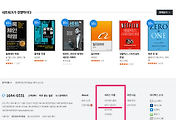



댓글